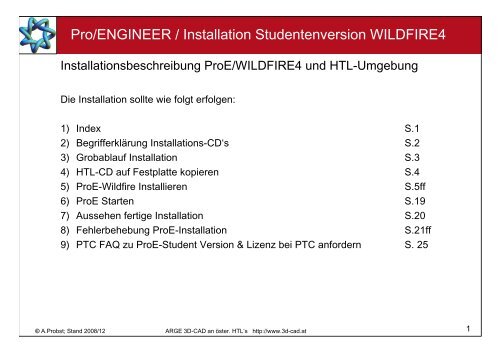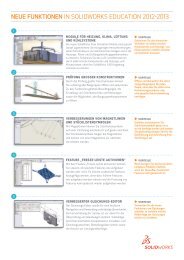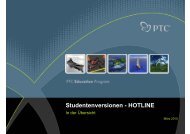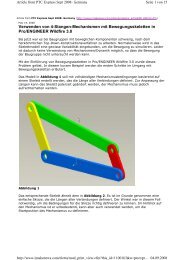Pro/ENGINEER / Installation Studentenversion ... - ARGE 3D-CAD
Pro/ENGINEER / Installation Studentenversion ... - ARGE 3D-CAD
Pro/ENGINEER / Installation Studentenversion ... - ARGE 3D-CAD
- Keine Tags gefunden...
Sie wollen auch ein ePaper? Erhöhen Sie die Reichweite Ihrer Titel.
YUMPU macht aus Druck-PDFs automatisch weboptimierte ePaper, die Google liebt.
<strong>Pro</strong>/<strong>ENGINEER</strong> / <strong>Installation</strong> <strong>Studentenversion</strong> WILDFIRE4HTL-CD auf Festplatte kopieren ( CD1, die erste CD die kopiert wird)1) HTL-CD komplett auf Festplatte (C: oder D: oder E: oder...) direkt ins Haupt- (Root-)Verzeichnis kopieren (z.B: direkt auf c:\, oder d:\ oder f:\ siehe Bild)2) Benötigter Plattenplatz:• HTL-CD ~200Mb• <strong>Pro</strong>E WILDFIRE inkl. <strong>Pro</strong>Mechanica ~2,7Gb© A.<strong>Pro</strong>bst; Stand 2008/12 <strong>ARGE</strong> <strong>3D</strong>-<strong>CAD</strong> an öster. HTL‘s http://www.3d-cad.at4
<strong>Pro</strong>/<strong>ENGINEER</strong> / <strong>Installation</strong> <strong>Studentenversion</strong> WILDFIRE4<strong>Pro</strong>E-Wildfire Installieren / Teil-11) LAUNCH.EXE auf CD starten2) Sprache German (Flagge)wählen© A.<strong>Pro</strong>bst; Stand 2008/12 <strong>ARGE</strong> <strong>3D</strong>-<strong>CAD</strong> an öster. HTL‘s http://www.3d-cad.at5
<strong>Pro</strong>/<strong>ENGINEER</strong> / <strong>Installation</strong> <strong>Studentenversion</strong> WILDFIRE4<strong>Pro</strong>E-Wildfire Installieren / Teil-2Falls Sie keinenAccount bei PTChaben, bitte hiererinen neuenAccount erstellenWenn Sie bereits einen Accoutbei PTC haben oder angelegthaben3)Jetzt installieren wählen© A.<strong>Pro</strong>bst; Stand 2008/12 <strong>ARGE</strong> <strong>3D</strong>-<strong>CAD</strong> an öster. HTL‘s http://www.3d-cad.at6
<strong>Pro</strong>/<strong>ENGINEER</strong> / <strong>Installation</strong> <strong>Studentenversion</strong> WILDFIRE4<strong>Pro</strong>E-Wildfire Installieren / Teil-3Konto bei PTC anlegen:www.ptc.comMy Account wählenCreate a Basic Web AccountwählenDaten für PTC-Konto eingeben© A.<strong>Pro</strong>bst; Stand 2008/12 <strong>ARGE</strong> <strong>3D</strong>-<strong>CAD</strong> an öster. HTL‘s http://www.3d-cad.at7
<strong>Pro</strong>/<strong>ENGINEER</strong> / <strong>Installation</strong> <strong>Studentenversion</strong> WILDFIRE4<strong>Pro</strong>E-Wildfire Installieren / Teil-444) hier wählen anschließend aufWeiter >dies ist die physikalischeAdresse des Rechners!© A.<strong>Pro</strong>bst; Stand 2008/12 <strong>ARGE</strong> <strong>3D</strong>-<strong>CAD</strong> an öster. HTL‘s http://www.3d-cad.at8
<strong>Pro</strong>/<strong>ENGINEER</strong> / <strong>Installation</strong> <strong>Studentenversion</strong> WILDFIRE4<strong>Pro</strong>E-Wildfire Installieren / Teil-555) hier wählen anschließend aufWeiter >© A.<strong>Pro</strong>bst; Stand 2008/12 <strong>ARGE</strong> <strong>3D</strong>-<strong>CAD</strong> an öster. HTL‘s http://www.3d-cad.at9
<strong>Pro</strong>/<strong>ENGINEER</strong> / <strong>Installation</strong> <strong>Studentenversion</strong> WILDFIRE4<strong>Pro</strong>E-Wildfire Installieren / Teil-666) <strong>Pro</strong>/<strong>ENGINEER</strong> wählendies ist die physikalischeAdresse des Rechners!© A.<strong>Pro</strong>bst; Stand 2008/12 <strong>ARGE</strong> <strong>3D</strong>-<strong>CAD</strong> an öster. HTL‘s http://www.3d-cad.at10
<strong>Pro</strong>/<strong>ENGINEER</strong> / <strong>Installation</strong> <strong>Studentenversion</strong> WILDFIRE4<strong>Pro</strong>E-Wildfire Installieren / Teil-7877) <strong>Pro</strong>duktcode eingebendiesen erhalten Sie vom <strong>CAD</strong>-Admin Ihrer HTL8) Lizenzdatei generieren (kannetwas dauern)© A.<strong>Pro</strong>bst; Stand 2008/12 <strong>ARGE</strong> <strong>3D</strong>-<strong>CAD</strong> an öster. HTL‘s http://www.3d-cad.at11
<strong>Pro</strong>/<strong>ENGINEER</strong> / <strong>Installation</strong> <strong>Studentenversion</strong> WILDFIRE4<strong>Pro</strong>E-Wildfire Installieren / Teil-899) Login bei PTC(Lizenzerstellung) mit vorhererstelltem User und Passwortanschließend auf Weiter >© A.<strong>Pro</strong>bst; Stand 2008/12 <strong>ARGE</strong> <strong>3D</strong>-<strong>CAD</strong> an öster. HTL‘s http://www.3d-cad.at12
<strong>Pro</strong>/<strong>ENGINEER</strong> / <strong>Installation</strong> <strong>Studentenversion</strong> WILDFIRE4<strong>Pro</strong>E-Wildfire Installieren / Teil-91010) PfadLW\ptc\proeWildfire4-studentfür <strong>Pro</strong>E-<strong>Installation</strong>wählen (immer in der kopiertenUmgebung der HTL-CD!)Kontrollieren obDeutsch eingestellt istanschließend auf Weiter >© A.<strong>Pro</strong>bst; Stand 2008/12 <strong>ARGE</strong> <strong>3D</strong>-<strong>CAD</strong> an öster. HTL‘s http://www.3d-cad.at13
<strong>Pro</strong>/<strong>ENGINEER</strong> / <strong>Installation</strong> <strong>Studentenversion</strong> WILDFIRE4<strong>Pro</strong>E-Wildfire Installieren / Teil-1011) alles deaktivieren11anschließend auf Weiter >© A.<strong>Pro</strong>bst; Stand 2008/12 <strong>ARGE</strong> <strong>3D</strong>-<strong>CAD</strong> an öster. HTL‘s http://www.3d-cad.at14
<strong>Pro</strong>/<strong>ENGINEER</strong> / <strong>Installation</strong> <strong>Studentenversion</strong> WILDFIRE3<strong>Pro</strong>E-Wildfire Installieren / Teil-111212) OLE Einstellungen deaktivierenanschließend auf Installieren© A.<strong>Pro</strong>bst; Stand 2008/12 <strong>ARGE</strong> <strong>3D</strong>-<strong>CAD</strong> an öster. HTL‘s http://www.3d-cad.at15
<strong>Pro</strong>/<strong>ENGINEER</strong> / <strong>Installation</strong> <strong>Studentenversion</strong> WILDFIRE4<strong>Pro</strong>E-Wildfire Installieren / Teil-12<strong>Pro</strong>E Wildfire4 wird installiert... weiter siehe nächste Seite© A.<strong>Pro</strong>bst; Stand 2008/12 <strong>ARGE</strong> <strong>3D</strong>-<strong>CAD</strong> an öster. HTL‘s http://www.3d-cad.at16
<strong>Pro</strong>/<strong>ENGINEER</strong> / <strong>Installation</strong> <strong>Studentenversion</strong> WILDFIRE4<strong>Pro</strong>E-Wildfire Installieren / Teil-13Button „Next“ oder „ Weiter “ wählen© A.<strong>Pro</strong>bst; Stand 2008/12 <strong>ARGE</strong> <strong>3D</strong>-<strong>CAD</strong> an öster. HTL‘s http://www.3d-cad.at17
<strong>Pro</strong>/<strong>ENGINEER</strong> / <strong>Installation</strong> <strong>Studentenversion</strong> WILDFIRE4<strong>Pro</strong>E-Wildfire Installieren / Teil-14Button „Beenden“ wählen<strong>Pro</strong>E Wildfire4 ist Installiert!© A.<strong>Pro</strong>bst; Stand 2008/12 <strong>ARGE</strong> <strong>3D</strong>-<strong>CAD</strong> an öster. HTL‘s http://www.3d-cad.at18
<strong>Pro</strong>/<strong>ENGINEER</strong> / <strong>Installation</strong> <strong>Studentenversion</strong> WILDFIRE4<strong>Pro</strong>E Wildfire4 starten• Im Verzeichnis LW:\ptc\<strong>Pro</strong>E-Start-Kommandos (falls C: das<strong>Installation</strong>slaufwerk ist) finden sich die <strong>Pro</strong>E-Startkommandos für die<strong>Installation</strong>en auf verschiedenen Laufwerken.• C_<strong>Pro</strong>eWildfire4_Student.bat Startkommando f. <strong>Installation</strong> auf Platte „C:“• D_<strong>Pro</strong>eWildfire4_Student.bat Startkommando f. <strong>Installation</strong> auf Platte „D:“• E_<strong>Pro</strong>eWildfire4_Student.bat Startkommando f. <strong>Installation</strong> auf Platte „E:“• F_<strong>Pro</strong>eWildfire4_Student.bat Startkommando f. <strong>Installation</strong> auf Platte „F:“• Falls <strong>Pro</strong>E auf z.B: Festplatte „X:“ installiert wird ist eine existierendesStartkommando entsprechend umzuschreiben© A.<strong>Pro</strong>bst; Stand 2008/12 <strong>ARGE</strong> <strong>3D</strong>-<strong>CAD</strong> an öster. HTL‘s http://www.3d-cad.at19
<strong>Pro</strong>/<strong>ENGINEER</strong> / <strong>Installation</strong> <strong>Studentenversion</strong> WILDFIRE4Aussehen fertige <strong>Installation</strong><strong>Installation</strong>sverzeichnis auf FestplatteADM-Haupt-Dir (von HTL-CD)div .BibliothekenbinariesDateien für <strong>Pro</strong>E KonfigurationADM-DokumentationPlot-VerzeichnisWebseitenDaten-VerzeichnisLizenzverzeichnis<strong>Pro</strong>E Startkommandos<strong>Installation</strong>sverzeichnis <strong>Pro</strong>EVerzeichnis für temporäre Dateien© A.<strong>Pro</strong>bst; Stand 2008/12 <strong>ARGE</strong> <strong>3D</strong>-<strong>CAD</strong> an öster. HTL‘s http://www.3d-cad.at20
<strong>Pro</strong>/<strong>ENGINEER</strong> / <strong>Installation</strong> <strong>Studentenversion</strong> WILDFIRE4Fehlerbehebung <strong>Pro</strong>E-<strong>Installation</strong>• Keine Normteile / Zoll-Einheiten / grauer Hintergrund<strong>Pro</strong>blem: unter der <strong>Studentenversion</strong> sind keine Normteile aufrufbar, alleerzeugten Teile haben Zoll-Einheiten (bei Verbau in der Schuleunterschiedliche Grössen etc.) die <strong>Installation</strong> wurde nicht nachBeschreibung durchgeführt oder <strong>Pro</strong>E nicht mit dem richtigen Startkommadogestartet.Abhilfe 1: <strong>Pro</strong>E mit dem richtigen Startkommando starten, dieses befindet sichunter LW:\ptc\<strong>Pro</strong>E-Start-Kommandos („LW“ steht hier stellvertretend für das<strong>Installation</strong>s-Laufwerk) Details s. Seite 17Abhilfe2: prüfen ob die <strong>Installation</strong> wie auf Seite 18 aussieht (<strong>Pro</strong>E und auch dieNormteile sind im richtigen Verzeichnis!), falls nicht… Neuinstallation s. Seite 5ff© A.<strong>Pro</strong>bst; Stand 2008/12 <strong>ARGE</strong> <strong>3D</strong>-<strong>CAD</strong> an öster. HTL‘s http://www.3d-cad.at21
<strong>Pro</strong>/<strong>ENGINEER</strong> / <strong>Installation</strong> <strong>Studentenversion</strong> WILDFIRE4Fehlerbehebung <strong>Pro</strong>E-<strong>Installation</strong>• Grafikkartenprobleme<strong>Pro</strong>blem: <strong>Pro</strong>E startet nicht oder nur kurzAbhilfe: Überprüfen Sie bitte unter dem Web-Linkhttp://www.ptc.com/partners/hardware/current/proe.htm , ob die Karte für<strong>Pro</strong>/<strong>ENGINEER</strong> Wildfire zertifiziert ist.Falls nicht, folgende Möglichkeit zur <strong>Pro</strong>blemlösung:- Aufruf der Datei „config.sup“ (in LW:\ptc\admWILDFIRE2_student\config)- Änderung von "graphics OPENGL" auf "graphics win32_gdi"• Wenn <strong>Pro</strong>/<strong>ENGINEER</strong> dann auch nicht startet, liegt das <strong>Pro</strong>blem amGrafiktreiber. In diesem Fall wenden Sie sich bitte an den Hersteller derGrafikkarte aktuellste Version besorgen.© A.<strong>Pro</strong>bst; Stand 2008/12 <strong>ARGE</strong> <strong>3D</strong>-<strong>CAD</strong> an öster. HTL‘s http://www.3d-cad.at22
<strong>Pro</strong>/<strong>ENGINEER</strong> / <strong>Installation</strong> <strong>Studentenversion</strong> WILDFIRE4Fehlerbehebung <strong>Pro</strong>E-<strong>Installation</strong>• Zwei Netzwerkkarten und FlexLM (Lizenzierung)<strong>Pro</strong>blem: <strong>Pro</strong>/E wird immer auf die Ethernet ID der ersten Karte lizenziert.Wenn man eine ISDN Karte oder eine Karte für ADSL installiert, kann es zu<strong>Pro</strong>blemen kommen.<strong>Pro</strong>/E gibt bei der <strong>Installation</strong> z.B. die ID der ersten Karte an und derLizenzmanager sieht aber nur die 2. Karte, was durchaus vorkommen kann!Abhilfe: Den Registrierungseditor ("regedit.exe") im Windows-Verzeichnisstarten. Nach dem Schlüssel "NetworkCards" suchen und die Unterschlüssel"1" "2" usw. so sortieren, dass die Karte auf die die Lizenz ausgestellt ist dieNummer "1" hat. Rechner-Neustart und fertig.© A.<strong>Pro</strong>bst; Stand 2008/12 <strong>ARGE</strong> <strong>3D</strong>-<strong>CAD</strong> an öster. HTL‘s http://www.3d-cad.at23
<strong>Pro</strong>/<strong>ENGINEER</strong> / <strong>Installation</strong> <strong>Studentenversion</strong> WILDFIRE4Fehlerbehebung <strong>Pro</strong>E-<strong>Installation</strong>• Permanentes Einschalten der Netzwerkkarte (Laptops)<strong>Pro</strong>blem: <strong>Pro</strong>/<strong>ENGINEER</strong> gibt folgenden Lizenzfehler aus (sinngemäß) "...keine passende Host-ID/CPU-ID ...", d.h. Netzwerkkarte ist nicht aktiv, da KEINNetzwerkkabel angesteckt ist.Abhilfe - Vorgangsweise:1. Mit Registrierungseditor regedit.exe (im Windows-Verzeichnis) einenRegistrierungseintrag hinzufügen: InHKEY_LOCAL_MACHINE\System\CurrentControlSet\Services\Tcpip\Parametersmuss folgender Registry-Eintrag hinzugefügt werden(Pull_Down_Menü:Bearbeiten > Neu > DWORD-Wert)Name: DisableDHCPMediaSense(in einem Wort geschrieben ohne Leerzeichen dazwischen !)Typ: REG_DWORD Wert: 1 d.h. 0x00000001(1)• 2. Computer neu starten. Nun sollte dieses <strong>Pro</strong>blem nicht mehr auftreten.© Alfried Jusner© A.<strong>Pro</strong>bst; Stand 2008/12 <strong>ARGE</strong> <strong>3D</strong>-<strong>CAD</strong> an öster. HTL‘s http://www.3d-cad.at24
<strong>Pro</strong>/<strong>ENGINEER</strong> / <strong>Installation</strong> <strong>Studentenversion</strong> WILDFIRE4PTC FAQ zu <strong>Pro</strong>E-Student Version• <strong>Pro</strong>E-FAQ unter: http://www.ptc.com/products/proe/studentedFAQ1.htm• Lizenz bei PTC anfordern:1. Zur Lizenzgenerierung benutzen Sie bitte Ihren <strong>Pro</strong>/<strong>ENGINEER</strong> PC.2. Stellen Sie bitte zuerst eine Verbindung zum Internet her, bevor Sie die CD insLaufwerk legen und die <strong>Installation</strong> starten.3. Falls Sie noch keinen Webaccount haben, registrieren Sie Sich bitte unterfolgendem Link: http://www.ptc.com/appserver/common/account/basic.jsp4. Wenn Sie Sich einloggen, nehmen Ihr Rechner und die PTC Webseite automatischVerbindung miteinander auf.5. Das Webtool erzeugt Ihnen nun automatisch eine rechnergebundene Lizenz.Wenn Sie „Ein neues Lizenzfile erzeugen“ wählen kann es unter Umständenvorkommen, dass Sie die Webseite oder Link nicht öffnen können, dafür gibt es eineeinfache Lösung: Das <strong>Pro</strong>blem ist nicht die PTC Webseite sondern die DNSKonfiguration Ihrer Maschine. Sie können die Lösung dafür unter ‚Question 19’ vonder Studentversion© A.<strong>Pro</strong>bst; Stand 2008/12 <strong>ARGE</strong> <strong>3D</strong>-<strong>CAD</strong> an öster. HTL‘s http://www.3d-cad.at25